# Table of Contents
# 어플리케이션과 프로세스
리눅스 기반의 운영체제인 안드로이드에서는 어플리케이션이 리눅스 프로세스(Linux Process)로 실행됩니다. 이때 프로세스 이름을 별도로 지정하지 않으면 패키지 이름을 프로세스 이름으로 사용합니다.
패키지 이름은 AndroidManifest.xml에서 확인할 수 있습니다.
<?xml version="1.0" encoding="utf-8"?>
<manifest
xmlns:android="http://schemas.android.com/apk/res/android"
package="com.yologger.your_project_name">
<application>
<!-- .. -->
</application>
</manifest>
이제 에뮬레이터나 연결된 기기에 앱을 설치합니다. 그리고 ADB를 통해 실제 프로세스 이름을 확인해봅시다.
$ adb shell
> ps -ef | grep "com.yologger.your_project_name"
u0_a289 14996 850 0 15:08:05 ? 00:00:01 com.yologger.your_project_name
...
<application>태그 안에서 android:process속성을 사용하여 프로세스 이름을 직접 지정할 수도 있습니다.
<?xml version="1.0" encoding="utf-8"?>
<manifest
xmlns:android="http://schemas.android.com/apk/res/android"
package="com.yologger.your_project_name">
<application android:process="com.yologger.your_process_name">
<!-- ... -->
</application>
</manifest>
다시 프로세스 이름을 확인해봅시다.
$ adb shell
> ps -ef | grep "com.yologger.your_process_name"
u0_a289 18014 850 1 15:14:50 ? 00:00:01 com.yologger.your_process_name
...
# 컴포넌트와 프로세스
하나의 애플리케이션은 여러 컴포넌트로 구성됩니다. 대부분의 컴포넌트들은 같은 프로세스에서 실행됩니다. 그러나 컴포넌트를 다른 프로세스에서 실행할 수도 있습니다. 이때는 컴포넌트에서 android:process속성을 사용하면 됩니다.
<?xml version="1.0" encoding="utf-8"?>
<manifest xmlns:android="http://schemas.android.com/apk/res/android"
package="com.yologger.your_project">
<application android:allowBackup="true"
android:icon="@mipmap/ic_launcher"
android:label="@string/app_name"
android:roundIcon="@mipmap/ic_launcher_round"
android:supportsRtl="true"
android:theme="@style/Theme.Your_Project">
<activity android:name=".MainActivity"
android:process="com.yolo">
<intent-filter>
<action android:name="android.intent.action.MAIN" />
<category android:name="android.intent.category.LAUNCHER" />
</intent-filter>
</activity>
<activity
android:name=".ActivityA"
android:process="com.yolo.process1">
</activity>
<activity
android:name=".ActivityB"
android:process="com.yolo.process2">
</activity>
<service
android:name=".MyService"
android:enabled="true"
android:exported="true"
android:process="com.yolo.process3">
</service>
</application>
</manifest>
# 스레드
스레드(Thread)는 프로세스(Process) 내에서 실행되는 흐름을 말합니다. 일반적으로 하나의 프로세스에는 하나의 기본 스레드가 존재합니다. 이를 매인 스레드라고 합니다.
이제 하나의 스레드에서 두 개의 작업을 순차적으로 수행한다고 가정해봅시다.
Job #1은 매우 긴 시간이 소요되는 작업입니다. 반면 Job #2는 상대적으로 짧은 시간이 소요되는 작업입니다. 그러나 Job #1이 먼저 실행되었으므로 Job #2는 Job #1이 끝날 때 까지 기다려야합니다.
이제 스레드를 한 개 더 생성해보겠습니다.
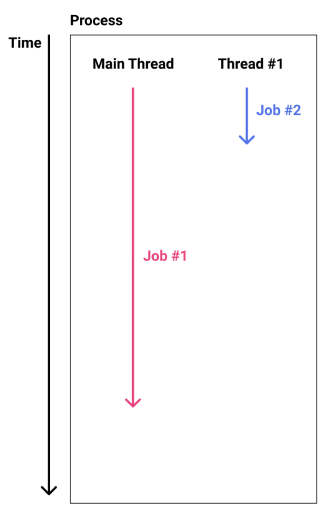
이처럼 스레드를 여러 개 추가하여 프로세스를 병렬 처리하는 환경을 멀티 스레드 환경이라고 합니다.
# 안드로이드에서의 스레드
안드로이드 애플리케이션이 처음 시작되면, 안드로이드 운영체제는 하나의 프로세스와 하나의 매인 스레드를 생성합니다. 애플리케이션의 모든 컴포넌트는 매인 스레드 내에서 실행됩니다.
# 매인 스레드의 역할
매인 스레드의 주된 역할은 사용자 인터페이스를 처리하는 것입니다. 이러한 이유로 안드로이드에서의 메인 스레드는 UI 스레드라고도 합니다. 매인 스레드에서 시간이 오래 걸리는 작업을 수행하면, 그 작업이 끝날 때까지 애플리캐이션 전체가 멈춘 것처럼 보이게 됩니다.
예제를 살펴보겠습니다. TOAST버튼을 누르면 토스트 매시지를 보여줍니다. 예제는 STOP버튼을 누르면 매인 스래드를 10초 동안 정지합니다.
코드는 다음과 같습니다.
class MainActivity : AppCompatActivity() {
val buttonToast: Button by lazy { findViewById<Button>(R.id.activity_main_btn_toast) }
val buttonStop: Button by lazy { findViewById<Button>(R.id.activity_main_btn_stop) }
override fun onCreate(savedInstanceState: Bundle?) {
super.onCreate(savedInstanceState)
setContentView(R.layout.activity_main)
buttonToast.setOnClickListener {
Toast.makeText(this, "Hello World", Toast.LENGTH_SHORT).show()
}
buttonStop.setOnClickListener {
Thread.sleep(10 * 1000) // 10 seconds
}
}
}
이제 STOP버튼을 누르면 안드로이드 시스템이 10초 동안 정지합니다. 이 때 TOAST버튼을 누르면 다음과 같은 에러가 발생합니다. 매인 스레드가 10초 동안 정지된 상태에서는 사용자 인터페이스 작업을 처리할 수 없기 때문입니다.
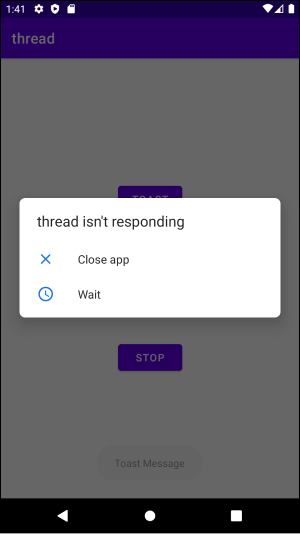
따라서 시간이 오래 걸리는 작업은 별도의 스래드에서 실행해야합니다. Runnable클래스와 Thread클래스를 사용하여 별도의 스레드를 생성합시다.
buttonStop.setOnClickListener {
var runnable = Runnable {
Thread.sleep(10 * 1000) // 10 seconds
}
var thread = Thread(runnable)
thread.start()
}
이제 STOP버튼을 눌러도 앱이 멈추지 않습니다. 10초 정지 작업을 별도의 스레드에서 실행하기 때문에 매인 스레드는 사용자 인터페이스를 처리할 수 있습니다.
# 스레드 핸들러
스레드와 관련해서 주의할 점이 하나 더 있습니다. 매인 스레드 외의 다른 스레드에서는 사용자 인터페이스(UI) 요소를 변경해서는 안된다는 것입니다. 다른 스레드에서 UI를 변경해야 하는 경우, 메인 스레드에 선언된 핸들러(Handler)로 메시지를 보내야 합니다.
우선 android.os.Handler클래스를 사용하여 매인 스레드에 핸들러를 정의합니다. handleMessage()는 다른 스레드에서 메시지를 전송했을 때 호출됩니다.
import android.os.Handler
class MainActivity : AppCompatActivity() {
val button: Button by lazy { findViewById<Button>(R.id.activity_main_btn) }
val textView: TextView by lazy { findViewById<TextView>(R.id.activity_main_tv) }
val handler = object: Handler() {
override fun handleMessage(msg: Message) {
super.handleMessage(msg)
// ...
}
}
}
새로 생성한 스레드에서는 10초 후에 매인 스레드로 메시지를 전송합니다.
class MainActivity : AppCompatActivity() {
val button: Button by lazy { findViewById<Button>(R.id.activity_main_btn) }
// ...
override fun onCreate(savedInstanceState: Bundle?) {
super.onCreate(savedInstanceState)
setContentView(R.layout.activity_main)
button.setOnClickListener {
var runnable = Runnable {
Thread.sleep(10 * 1000) // 10 seconds
val message = handler.obtainMessage()
val bundle = Bundle()
bundle.putString("text", "Hello World")
message.data = bundle
handler.sendMessage(message)
}
var thread = Thread(runnable)
thread.start()
}
}
}
Handler클래스의 obtainMessage()를 호출하여 메시지를 생성하비다. 이후 Bundle 객체를 사용하여 전송할 데이터를 추가합니다. 마지막으로 sendMessage()를 호출하면 메시지가 전송됩니다.
이제 매인 스레드에서 메시지를 수신한 후 UI를 변경하겠습니다.
class MainActivity : AppCompatActivity() {
val handler = object: Handler() {
override fun handleMessage(msg: Message) {
super.handleMessage(msg)
val bundle = msg.data
val string = bundle.getString("text")
string?.let {
textView.text = it
}
}
}
}
버튼을 클릭하면 10초 후 텍스트 뷰가 변경됩니다.
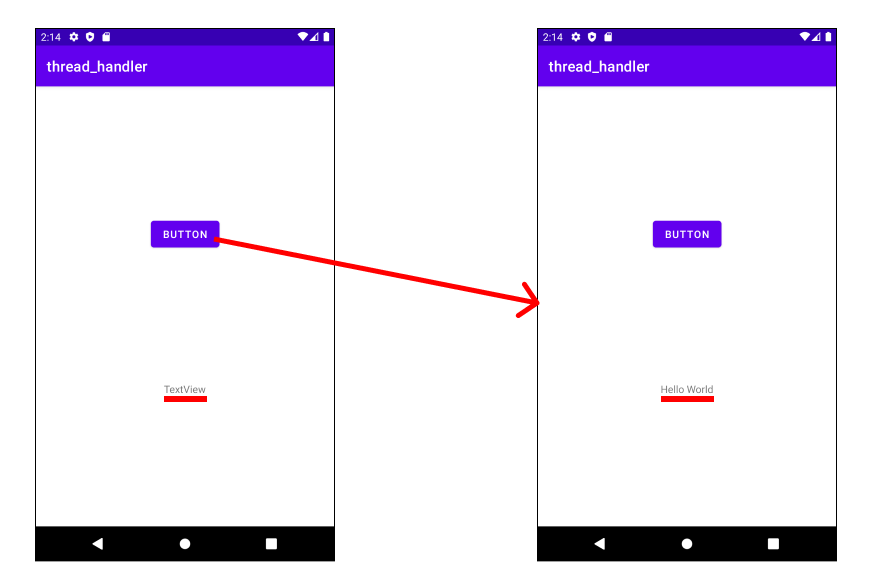
# 블로킹과 논블로킹
# 블로킹(Blocking)
함수 A에서 함수 B를 호출한다고 가정합시다.
fun A() {
B()
}
함수 A는 함수 B가 끝날 때 까지 기다리게 됩니다. 이를 함수 A가 블로킹(Blocking)되었다고 합니다.
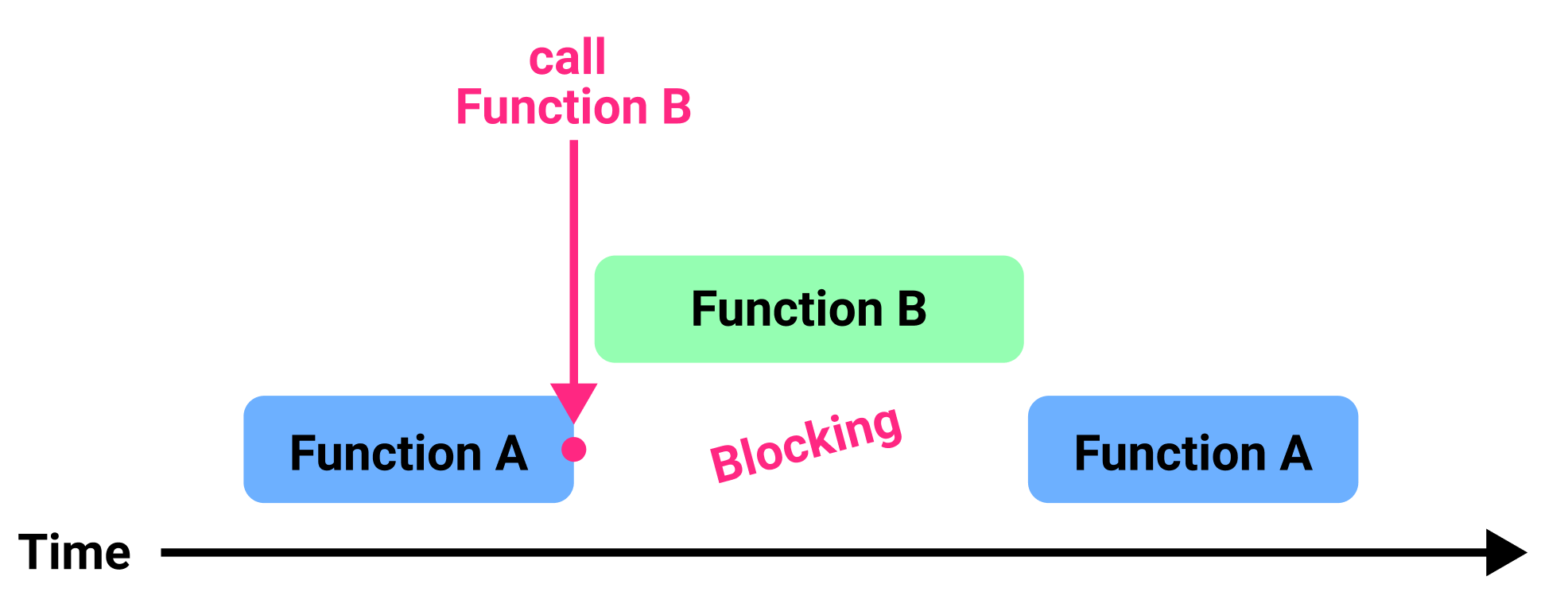
즉, 함수 A는 함수 B가 함수가 종료되었다는 의미의 return를 호출하기 전까지 기다리게 됩니다.
# 논블로킹(Non-blocking)
함수 A에서 함수 B를 호출한다고 가정합시다.
fun A() {
B()
}
함수 A는 함수 B를 호출한 후 기다리지 않고 자신의 실행 흐름을 수행합니다.
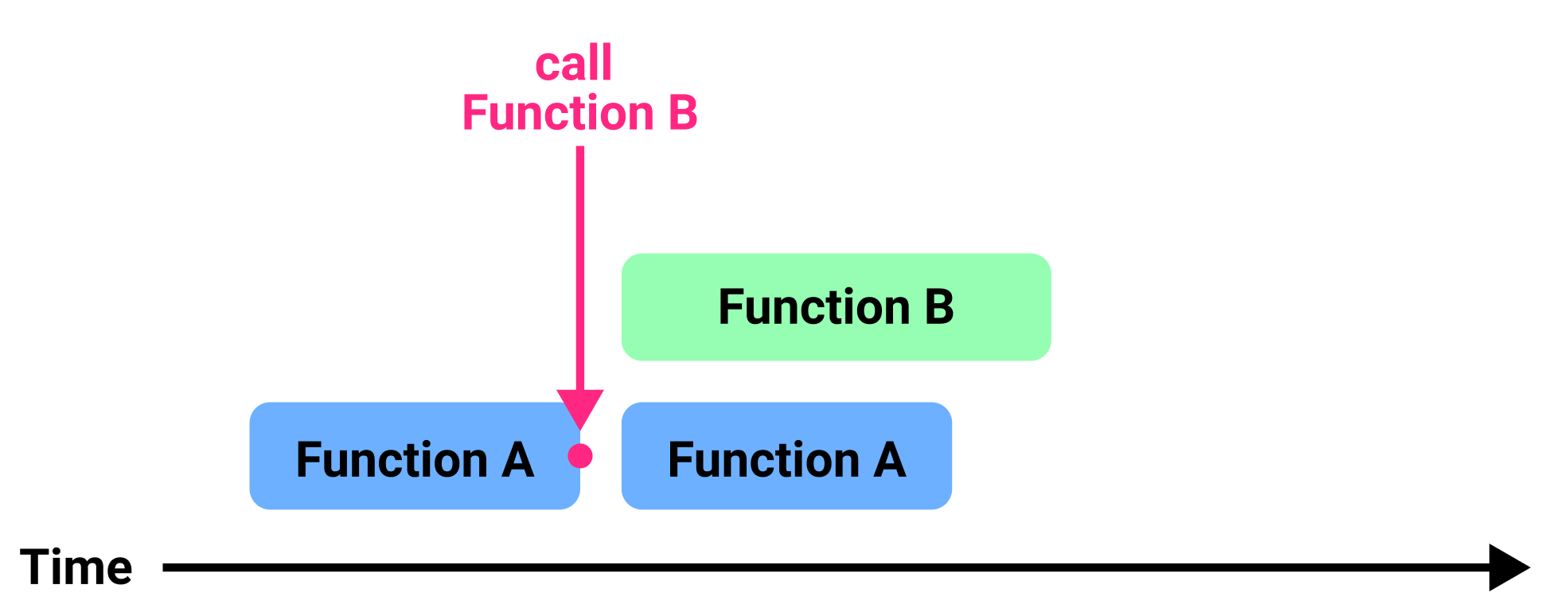
이를 함수 A가 논블로킹(Non-Blocking)되었다고 합니다.
# 동기와 비동기
# 동기(Synchronous)
함수 A에서 함수 B를 호출한다고 가정합시다.
fun A() {
B()
}
동기식 모델에서 함수 A는 함수 B가 끝날 때 까지 기다리게 됩니다.
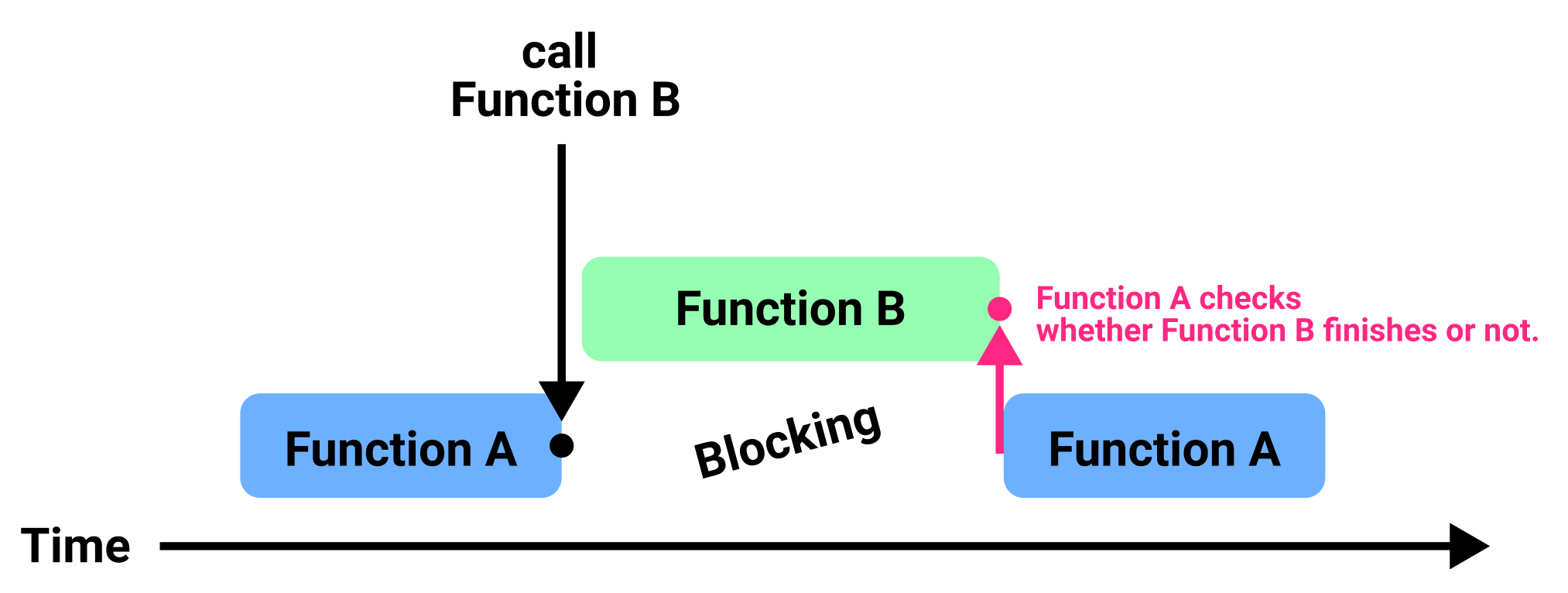 이 때문에
이 때문에 함수 A와 함수 B 사이에 연관성있다고 하며, 두 함수가 동기화 되었다고 합니다.
# 비동기(Asynchronous)
함수 A에서 함수 B를 호출한다고 가정합시다.
fun A() {
B()
}
함수 A는 함수 B가 호출된 후 함수 B가 끝나든 말든 신경쓰지 않고 자신의 일을 수행합니다.
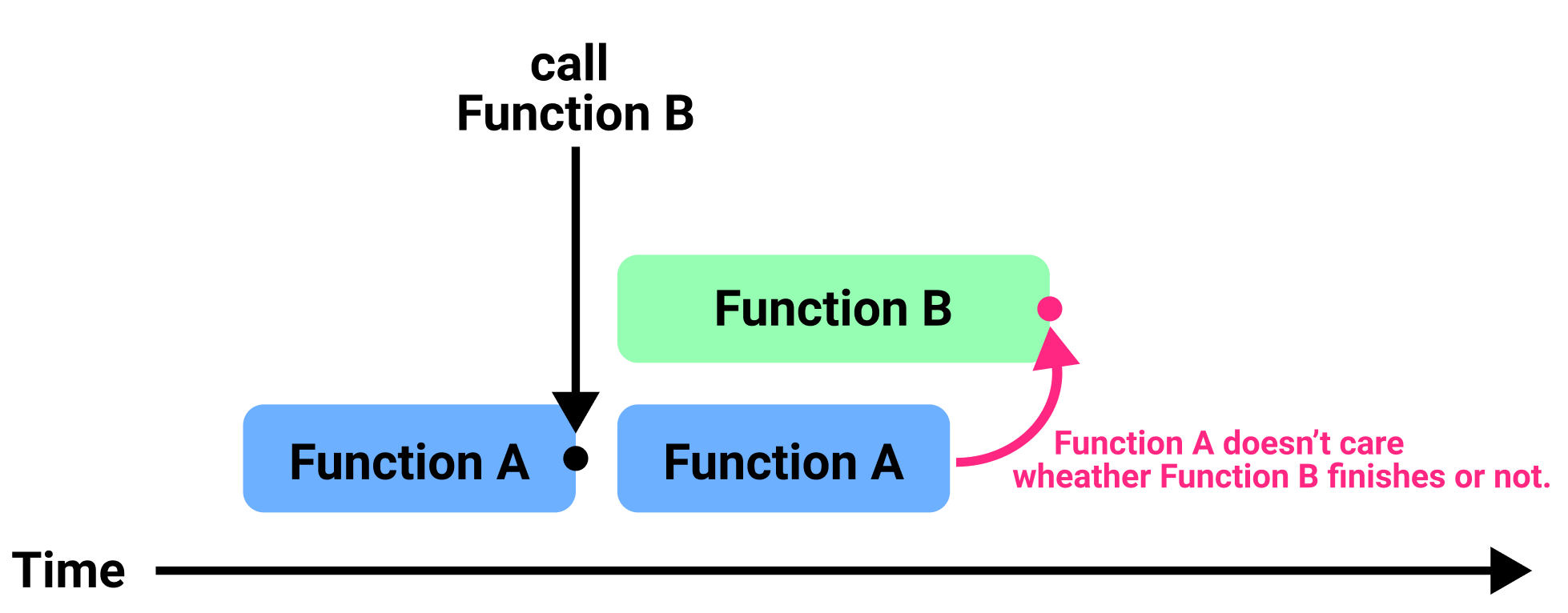
이 때문에 함수 A와 함수 B 사이에 연관성이 없다고 하며, 두 함수가 동기화되지 않았다고 합니다.
# 관점의 차이
위 예제를 살펴보면 동기는 블로킹과 비슷하고 비동기와 논블로킹이 비슷하다는게 느껴지시나요? 결국 동기/비동기, 블로킹/논블로킹의 차이는 상황을 어떠한 관점에서 바라보는지에 있습니다. 이 때문에 컴퓨터공학에서는 보통 소프트웨어의 실행 흐름을 두 가지로 구분합니다.
- 동기-블로킹 모델
- 비동기-논블로킹 모델
# 동기-블로킹 모델
함수 A에서 함수 B를 호출한다고 가정합시다.
fun A() {
B()
}
fun B() {
// ...
return
}
동기-블로킹 모델에서 함수 A는 함수 B가 return을 호출하여 자신을 종료할 때 까지 기다립니다.
# 비동기-논블로킹
함수 A에서 함수 B를 호출한다고 가정합시다.
fun A() {
B()
}
fun B() {
// ...
return
}
프로그래밍 언어에 따라 비동기-논블로킹 모델을 구현하는 방법이 다를 수 있습니다. Java나 Kotlin에서 비동기-논블로킹 모델을 사용한다는 것은 멀티 스레드를 사용한다는 의미입니다. Java나 Kotlin에서는 매인 스레드에서 두 개의 실행 흐름을 동시에 수행할 수 없기 때문입니다.
fun A() {
B()
}
fun B() {
var runnable = Runnable {
// 다른 스레드에서 실행
// ...
}
var thread = Thread(runnable)
thread.start()
}
비동기-논블로킹 모델에서 함수 A는 함수 B가 언제 끝날 지 알 수 없습니다. 두 함수는 동기화되지 않았기 때문입니다. 따라서 보통 함수 A는 함수 B에게 적절한 시점에 특정한 함수나 람다를 호출해달라고 함수 또는 람다식을 전달하게 되며, 이를 콜백라고 합니다.
fun A() {
// 콜백
var callback = {
// ...
}
// 함수 B를 호출하면서 콜백을 함께 전달
B(callback)
}
fun B(callback: () -> Unit) {
var runnable = Runnable {
// 적절한 시점에 콜백 호출
callback()
}
var thread = Thread(runnable)
thread.start()
}
# runOnUiThread()
안드로이드에서 비동기-논블로킹 작업을 수행한 후, UI를 변경한다고 가정합시다. 안드로이드에서는 매인 스래드에서만 UI를 변경할 수 있습니다. 따라서 비동기-논블로킹 작업 후 매인 스레드에서 UI를 변경하도록 코드를 수정해야합니다.
class MainActivity: AppCompatActivity() {
// ...
fun a() {
// 콜백 함수
var callback = {
runOnUiThread {
// UI 변경
textView.text = "New Text"
}
}
// 함수 B를 호출하면서 콜백을 함께 전달
b(callback)
}
fun b(callback: () -> ()) {
var runnable = Runnable {
// ...
callback()
}
var thread = Thread(runnable)
thread.start()
}
}
AppCompatActivity클래스에 정의된 runOnUiThread()는 인자로 전달된 람다를 매인 스레드에서 실행합니다.
public class AppCompatActivity {
// ...
public final void runOnUiThread(Runnable action) {
if (Thread.currentThread() != mUiThread) {
mHandler.post(action);
} else {
action.run();
}
}
}
# 안드로이드에서의 비동기 처리
안드로이드에서 비동기/논블로킹 모델을 구현하는 방법에는 여러가지가 있습니다. 대표적인 네 가지 방법은 다음과 같습니다.
- 멀티 스레드
- AsycnTask
- ReactiveX (RxJava, RxKotlin)
- Coroutine
